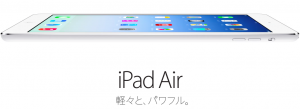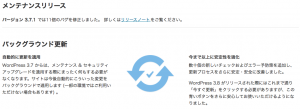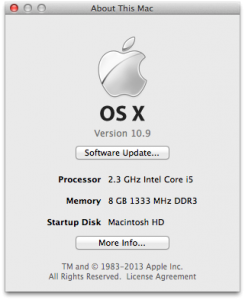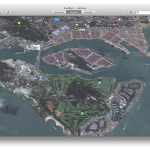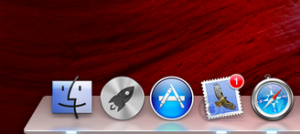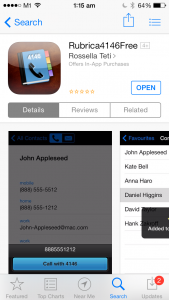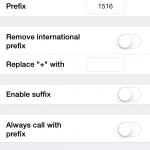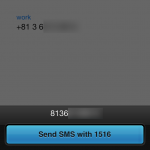iPad第3世代と第4世代は同じケースとSmart Coverが使えたのですが、iPad Airになって本体のサイズが変更になった事で従来購入したケースやスマートカバーが使えなくなります。
iPad第3世代と第4世代は同じケースとSmart Coverが使えたのですが、iPad Airになって本体のサイズが変更になった事で従来購入したケースやスマートカバーが使えなくなります。
液晶画面側の保護はApple純正のiPad Air Smart Coverにしました。マグネットでカバーの開閉とともにiPad Airのスリープが出来ますし、デザインもぴったり。で、本体背面はBelkinのケースを探して購入。折角薄くなったiPad Airの魅力を失う気がするのですが傷だらけになるのはちょっと残念なので。
ケースも透明なケースを探したのですが見つからず、オーダーしたスペースグレーのカラーに少しでもマッチしそうなグレーっぽい色のを購入してきました。日本ではELECOMがクリアーも発売しているみたいですね。いずれシンガポールでも透明なケースが多く販売されたら買い替えを考えてみようと思います。
参考リンク: